세모튜브
깃허브(github) 설치 및 간단 사용법 본문
공식메뉴얼사이트(한글판) : https://git-scm.com/book/ko/v2
Git - Book
git-scm.com
설치
- git : www.git-scm.com
Git
www.git-scm.com

Homebrew를 통해 아래와 같이 설치
만약 Homebrew 설치가 않되었다면 먼저 설치 https://semotube.tistory.com/59
Homebrew(홈브류) 설치
공식사이트 : https://brew.sh/index_ko Homebrew The Missing Package Manager for macOS (or Linux). brew.sh 설치 터미널을 열고 우선 먼저 Xcode-select설치를 추천합니다. Xcode-select (엑스코드 커맨드라인..
semotube.tistory.com
$ brew install git
설치완료!
사용
visual studio code를 이용해 기본 사용법을 익혀보자
visual studio code설치 참조 : https://semotube.tistory.com/60
visual studio code(비쥬얼 스튜디오 코드) 설치
비주얼 스튜디오코드, 줄여서 vs코드 설치라고 많이 불리우는데...개발툴 일종으로 가볍고 빠르고 강력한 기능이 많다. 지원하는 플러그인이 매우 뛰어나 꽤 쓸만 했던 것 같다. 공식사이트 : http
semotube.tistory.com
프로젝터폴더 설정
아래와 같이 임의적으로 프로젝트폴더를 생성하자 => __git/src/prj001

vs code에서 프로젝터폴더를 열기

프로젝트폴더에 파일 생성 : aaa, bbb
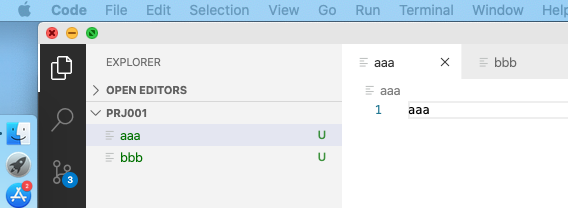
git 명령어 사용 (터미널 : ctrl + `)
- 로컬저장소 만들기 및 이름과 이메일 등록
$ git init : 로컬저장소 만들기
$ git config --global user.name "idevkim"
$ git config --global user.email "idevkim@naver.com"

- 현재 시점 저장
$ git status : 상태확인
$ git add -A : 담기(commit)위한 준비 작업 // 옵션 : 모든것
$ git commit -m "시작" : branch : 갈라지는 나뭇가지의 의미
- 새파일 생성후 commit하기
ccc 파일 생성
$ git add -A
$ git commit -m "ccc 파일을 추가"
- 여러가지 작업 후 commit하기
aaa : 파일내용을 수정
bbb: 파일 삭제
ddd : 새파일 생성
위 작업후에
$ git status : 상태확인

$ git add -A
$ git commit -am "수정,삭제,생성" => 스태이징과 커밋을 한번
- 로그
$ git log => 스태이징을 거쳐 커밋한 결과보기

- 이전으로 돌아가기
$ git log
"ccc 파일을 추가" commit시점으로 돌아가기
해당 커밋 일련번호 앞 6자리 이용.
$ git reset b93428 --hard ==> reset 방법은 주의!! 이전 시점들은 삭제됨!!!
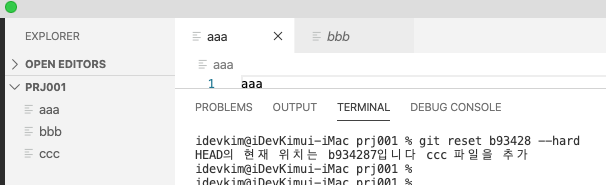
$ git log

- branch : 갈라지는 나뭇가지의 의미
현재 작업공간과 같은 다른 작업공간 만들기.
$ git branch => 브렌치 확인
$ git branch test-branch (branch) => 생략된 (branch)를 test-branch로 하나 더 만든다.
$ git branch

- branch간의 이동
$ git checkout test-branch
$ git log
$ git checkout master
$ git log

- merge : 다른 branch의 내용 가져오기
$ git checkout test-branch
zzz : 새파일 생성
$ git add -A
$ git commit -m "zzz 파일생성"
master브렌치로 가져오기를 할때
$ git checkout master => master 브렌치로 우선 이동.
$ git merge test-branch

- branch 삭제
$ git branch -D 브렌치명
'설치' 카테고리의 다른 글
| MySQL Workbench 설치 (0) | 2020.06.04 |
|---|---|
| 도커(docker) 설치 (0) | 2020.06.01 |
| visual studio code(비쥬얼 스튜디오 코드) 설치 (0) | 2020.05.29 |
| Homebrew(홈브류) ,cask ,mas 설치 및 BrewFile 사용법 (0) | 2020.05.29 |
| Xcode-select (엑스코드 커맨드라인 툴) 설치 (0) | 2020.05.29 |




